KIS专业版现金流量表
KIS专业版现金流量表

现金流量表专题
燃航信息技术服务部
版权所有 ©1993-2006 金蝶软件(中国)有限公司
版权所有 ©1993-2006 金蝶软件(中国)有限公司
标准版及迷你版
返回目录
报表-----现金流量表
版权所有 ©1993-2006 金蝶软件(中国)有限公司
双击进入现金流量表系统,进入T形账户
谢谢!
版权所有 ©1993-2006 金蝶软件(中国)有限公司
设定过滤条件
版权所有 ©1993-2006 金蝶软件(中国)有限公司
双击借方和贷方的非现金类,展开科目
版权所有 ©1993-2006 金蝶软件(中国)有限公司
选择科目点击右键,进行现金项目的分配
返回目录
版权所有 ©1993-2006 金蝶软件(中国)有限公司
版权所有 ©1993-2006 金蝶软件(中国)有限公司
KIS专业版方法一与标准版方法一致
返回目录
版权所有 ©1993-2006 金蝶软件(中国)有限公司
方法二在录入凭证时就制定现金流量
版权所有 ©1993-2006 金蝶软件(中国)有限公司
制定好现金流量后,直接打开现金流量表
版权所有 ©1993-2006 金蝶软件(中国)有限公司
制定具体的现金流量项目
返回目录
版权所有 ©1993-2006 金蝶软件(中国)有限公司
分配好主表和附表后,直接打开报表
版权所有 ©1993-2006 金蝶软件(中国)有限公司
KIS 专业版现金流量有两种方法
1、通过T型帐户法编制现金流量表 2、凭证录入时指定现金流量表主表项目和附表项目
T形账户的指定较为简单,但编制时业务的记录情况不够清楚。 凭证方式使业务更加清楚,但会增加相应的日常的工作量。
新KIS现金流量表操作培训

经营活动、投资活动、筹资活动、汇率变化
–
附表(补充资料)
• 将净利润调节为经营活动产生现金流量净额
• 不涉及现金收支的重大投资和筹资活动
–
2013年小企业准则取消汇率变动的现金项目及对补充资料的披露
编制对象和方法
编制对象
– 现金
• 指企业库存现金以及可以随时用于支付的存款 • 一般科目包含库存现金、银行存款、其他货币资金 • 思考:定期存款是否设为现金科目?
• 指定步骤:
– 凭证保存后,单击凭证界面中【流量】,在流量界面中指定现金项目、附表项目 – 打开会计分录序时簿,单击选中凭证,单击【流量】
编制对象和方法
KIS实现方式
–
通过T型账户和附表二指定流量
•
适用版本:KIS专业版系列、KIS标准版、迷你版、记账王、KIS商贸系列(除商贸基 础版外)
•
指定步骤:
– 分析
• 主表现金及现金等价物净增加额=T型账户中各项活动的现金流入流出合计 • 附表现金及现金等价物净增加额=现金及现金等价物期末余额-期初余额,与附 表项目指定无关
主表
– 期初现金及现金等价物余额来源对应科目的期初余额,与流量指定无关 – 经营、投资、筹资及汇率变化产生的现金流量来源T型账户中的流量指定 – 现金及现金等价物净增加额=各项活动产生的小计之和
各项目取数规律
附表二(补充资料)
– 净利润来源于损益科目凭证数据,等于利润表中净利润(不考虑以前年度 损益调整),与附表二指定无关 – 现金及现金等价物的期初、期末余额来源与现金及现金等价物科目的期初 期末数据,与附表二指定无关 – 经营活动产生的现金流量净额=净利润+其他将净利润调节为经营活动的项 目之和 – 不涉及现金收支的重大投资和筹资活动”项目数据来源于【凭证查询】界 面的指定,该项目数据在附表指定中不会出现
如何用金蝶财务软件编制现金流量表?【会计实务操作教程】
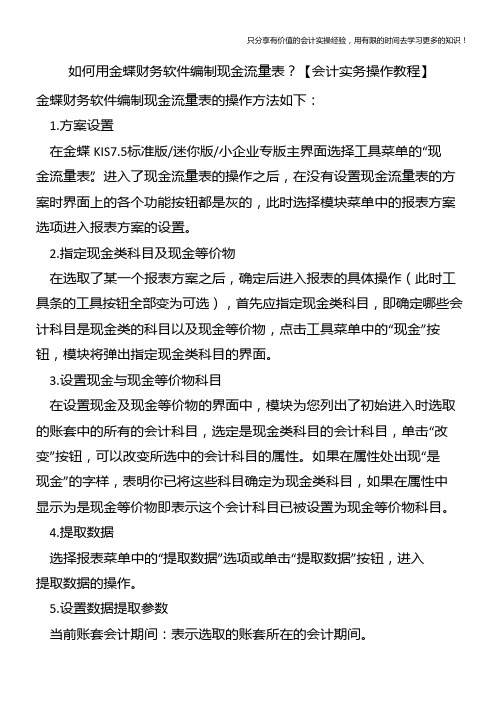
只分享有价值的会计实操经验,用有限的时间去学习更多的知识!
如何用金蝶财务软件编制现金流量表?【会计实务操作教程】 金蝶财务软件编制现金流量表的操作方法如下:
1.方案设置 在金蝶 KIS7.5标准版/迷你版/小企业专版主界面选择工具菜单的“现 金流量表”。进入了现金流量表的操作之后,在没有设置现金流量表的方 案时界面上的各个功能按钮都是灰的,此时选择模块菜单中的报表方案 选项进入报表方案的设置。 2.指定现金类科目及现金等价物 在选取了某一个报表方案之后,确定后进入报表的具体操作(此时工 具条的工具按钮全部变为可选),首先应指定现金类科目,即确定哪些会 计科目是现金类的科目以及现金等价物,点击工具菜单中的“现金”按 钮,模块将弹出指定现金类科目的界面。 3.设置现金与现金等价物科目 在设置现金及现金等价物的界面中,模块为您列出了初始进入时选取 的账套中的所有的会计科目,选定是现金类科目的会计科目,单击“改 变”按钮,可以改变所选中的会计科目的属性。如果在属性处出现“是 现金”的字样,表明你已将这些科目确定为现金类科目,如果在属性中 显示为是现金等价物即表示这个会计科目已被设置为现金等价物科目。 4.提取数据 选择报表菜单中的“提取数据”选项或单击“提取数据”按钮,进入 提取数据的操作。 5.设置数据提取参数 当前账套会计期间:表示选取的账套所在的会计期间。
只分享有价值的会计实操经验,用有限的时间去学习更多的知识!
本机已提取了以下期间的数据:表示已提取了数据的时间段。 其中以下期间为已过账凭证:指明账套中的凭证在显示的期间内是已 经过账的凭证,其他期间内的凭证则是未过账的凭证。 时间:确定提取数据的时间(所谓提取数据,是指将选定时间内的所 有凭证拆分为一对一的过程),可以是一年、一月、几天或是一天以内的 凭证,在时间框右边的下拉按钮,可以确定时间。 如果您此前已经提取了数据,生成一张现金流量表,并退出了现金流 量表的操作,当您再次进入现金流量表时,对于已提取过的数据您可以 有三个选择: 不重复提取:表示对于以前已经提取过的数据模块不再重新提取,只 提取未提取过的数据,如上一次的操作已提取了 1 月份的数据,这次需 要分析 1—2月份的现金流量,如果选择了不重复提取这一项,模块将只 提取 2 月份的数据,而不再提取 1 月份的数据,此时,在提取数据的时 间的选择上,可以是 1—2月,也可以是 2—2月,模块对提取过的数据 已作了保存。 重复提取此日期后的数据:对指定的日期后的数据重新提取。在选择 了这一选项后,右边灰色的时间框变亮,可以指定某一个日期,在该日 期之后的数据模块将重新进行提取,对此日期之前的数据模块将不再提 取。 全部重复提取:对所指定期间内的数据全部重复提取而不管以前是否 提取过。 币别:表示提取数据的币别,选取不同的币别有价值的会计实操经验,用有限的时间去学习更多的知识!
金蝶专业版简易现金流量表操作流程

金蝶专业版简易现金流量表操作流程
简易现金流量表是通过科目及报表之间的关联逻辑关系,通过自定义报表方式定义出来。
不需要在凭证录入时进行指定流量,也不要通过T型账户法得出现金流量表,只需打开简易现金流量表,在【公式取数参数】处设置报表取数期间,点击计算即可得到简易现金流量表。
1.简易现金流量表优缺点:
优点:方便、快捷,不需要做其他操作,一键即可生成。
缺点:数据不够精确。
2.简易现金流量表注意点:
系统中预置企业会计制度科目、小企业会计制度科目、新会计准则科目、2013年小企业会计准则科目四套会计
科目,简易现金流量表也是根据系统预置的各会计科目体系进行预置。
因部分准则中的会计科目不是很明细,因此预置的简易现金流量表也不是很明细,如客户在使用过程中有新增一级会计科目或部分明细科目,涉及到简易现金流量表取数的,需要对预置的现金流量表的公式进行自定义,以免影响数据准确性。
3.简易现金流量表的编制说明(以新会计准则科目体系下的简易现金流量表为例):
注意:销售商品、提供劳务收到的现金中涉及到主营业务收入+销项税,因预置的会计科目中只有6001(主营业务收入),2221(应交税费),而应交税费下未预设明细会计科目销项税。
因此在预置的简易现金流量表中如会计科目中无明细的销项税科目的,为保证数据的基本准确按17%的销项税预设,因此此处在公式里设置为主营业务收入(6001)*1.17。
如用户在会计科目中已增设应交税费的下级明细,需对预设公式进行自定义,以确保报表数据的准确性。
其他会计科目体系下的简易现金流量表原理一致,不再赘述。
金蝶KIS标准版 现金流量表的编制
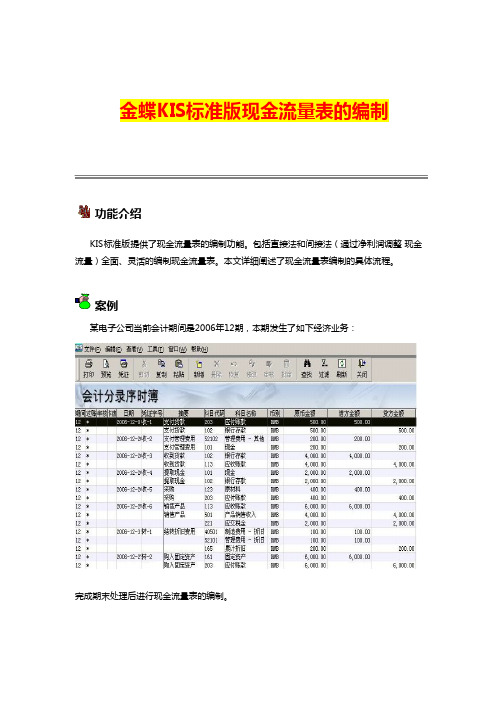
金蝶KIS 标准版 现金流量表的编制功能介绍KIS 标准版 提供了现金流量表的编制功能。
包括直接法和间接法(通过净利润调整 现金流量)全面、灵活的编制现金流量表。
本文详细阐述了现金流量表编制的具体流程。
案例某电子公司当前会计期间是 2006 年 12 期,本期发生了如下经济业务:完成期末处理后进行现金流量表的编制。
步骤: 1、在标准版打开账套的主界面中,选择“工具”下拉菜单中的“现金流量表”进入现金流量表系统,如下图 1.01:图 1.01 进入现金流量表系统 2、进入现金流量表系统,选择“系统”按钮下的“报表方案”,进行方案的设置,如下图 1.02:图 1.02 建立报表方案 企业可以根据自己的业务建立不同的报表方案。
在一个账套内,企业也可以建立多个报表方案。
如核算外币的企业既可以建立综合本位币报表方案,也可以建立外币报表方案。
报表方案可以直接新建,也可以通过引入的方式引入已经存在的以前版本的报表方案。
变通实现对以前版本的现金流量表进行升级处理。
3、选择相应的报表方案,单击“确定”,进入现金流量表系统,并进行现金类科目等信息的设置,如下图 1.03:应用流程图 1.03 选择报表方案4、选择报表方案,进行现金类科目及现金等价物的指定是编制现金流量表的基础。
通过单击“现金”按钮调出会计科目的窗口进行指定,单击“确定”既可。
如下图1.04:图 1.04 现金类科目及现金等价物的指定 5、完成现金类科目及现金等价物的指定后,通过“提取”按钮进行数据的提取,如下图1.05:图 1.05 提取数据。
现金流量表操作流程

K3现金流量表(总账功能)操作流程
第一步:进入金蝶系统,在总账模块中选择现金流量功能
在功能列表里面双击T型账户,弹出过滤条件(注意:选择包括未过账凭证选项)
打开T型账户界面,通过双击科目名称来展开下级科目
选中具体某个科目之后,点击右键,选择现金项目
点击选择现金项目之后,选择具体现金流量项目,指定其现金流量
如果记不清凭证具体内容,可以选择显示凭证功能进行查看
点击查看凭证功能后可以看到该科目下的相关业务凭证
确认凭证内容后,关闭窗口,可以按照刚才的方法进行现金流量项目指定
第二步:选择现金流量功能中的附表项目,指定附表
双击附表项目之后,弹出过滤条件窗口(同T型账户过滤条件选择方法一样)
按照下级科目展开所有
然后再对每一个明细科目按对方科目展开(这样可以方便选择现金流量附表项目)
选中每个科目,然后右键点击科目,在弹出的菜单中点击选择附表项目
在弹出的现金流量项目窗口中选择现金流量附表项目
都指定过之后,选择现金流量表功能
双击现金流量表之后,弹出现金流量表过滤窗口
选择期间范围之后,就可以查看现金流量表了,再根据现金流量表平衡公式判定是否平衡
如果不平衡,可选择使用现金流量查询功能
双击现金流量查询之后,弹出过滤窗口,选择查询范围
确定查询范围之后就可以显示所有凭证的现金流量指向,查看是否有漏指或错指的凭证,然后进行该凭证现金流量的重新指定即可。
以上就是专业现金流量功能的流程介绍。
金蝶KIS专业版制作现金流量表方法专题培训课件
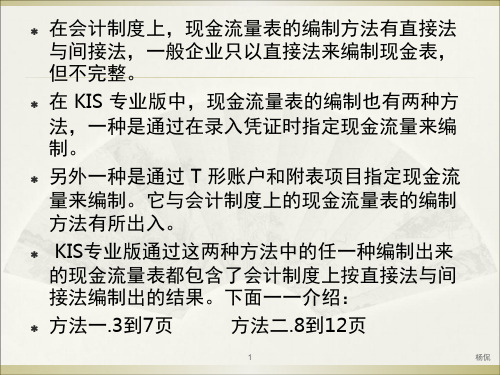
12
杨侃
3、4在下一页进行说明。
8
杨侃
3在明细科目后右键选择“选择现金项目”后弹出界面。点击是即可。然后再次弹出一个 新的界面
在此选择具体项目即可。
4显示具体凭证界面,点击打开后显示的是凭证分录具体条目。(即凭证分录序事薄)
9
杨侃
当所有项目指定完后,关闭”T型账户”。打开附表项目,进 行附表的的指定,因其与“T型账户”操作基本相同,就 不重复说明。
2
杨侃
在基础设定完成的情况系,录入一张凭证点击1“保存后”会自动弹 出现金流量项目制定界面。2处下拉箭头选择确定对方科目分录。3 处点击F7弹出4界面进行选择主表项目。3“主表项目”后则是附表 项目的选定。指定好后点击确定,则一张凭证完成。
3
杨侃
当指定完后,在凭证管理里查看凭证时会发现其显示已指定流量。
在会计制度上,现金流量表的编制方法有直接法 与间接法,一般企业只以直接法来编制现金表, 但不完整。
在 KIS 专业版中,现金流量表的编制也有两种方 法,一种是通过在录入凭证时指定现金流量来编 制。
另外一种是通过 T 形账户和附表项目指定现金流 量来编制。它与会计制度上的现金流量表的编制 方法有所出入。
10
杨侃
在附表也制定完成的情况下,现 金流量表就制作完成了,可以打 开现金流量表进行查看了。
打开过程中记得注意过滤条件
11
杨侃
现金流量表正确与否
现金流量表编制正确与否,可以通过下面 的公式进行检查。
主表中的经营活动产生的现金流量净额= 附表中经营活动产生的现金流量净额
主表中的现金及现金等价物净增加额=附 表中的现金及现金等价物净增加额
在期末录完凭ቤተ መጻሕፍቲ ባይዱ后,点击1“报表与分析”,在其内点击2“T型账户” 弹出过滤界面3.对时间段进行选择,是否包括未过账等等。
金蝶KIS现金流量表制作流程

金蝶KIS迷你版、金蝶KIS标准版现金流量表的编制一、应用流程步骤:1、在迷你版打开账套的主界面中,选择“工具”下拉菜单中的“现金流量表”进入现金流量表系统,如下图2、进入现金流量表系统,选择“系统”按钮下的“报表方案”,进行方案的设置,如下图企业可以根据自己的业务建立不同的报表方案。
在一个账套内,企业也可以建立多个报表方案。
如核算外币的企业既可以建立综合本位币报表方案,也可以建立外币报表方案。
报表方案可以直接新建,也可以通过引入的方式引入已经存在的以前版本的报表方案。
变通实现对以前版本的现金流量表进行升级处理。
3、选择相应的报表方案,“确定”进入现金流量表系统,单击,并进行现金类科目等信息的设置,如下图4、选择报表方案,进行现金类科目及现金等价物的指定是编制现金流量表的基础。
通过单击“现金”按钮调出会计科目的窗口进行指定,单击“确定”既可。
如下图5、完成现金类科目及现金等价物的指定后,通过“提取”按钮进行数据的提取,如下图6、通过“时间”按钮,设定报表时间。
设置该时间后,T型账户及报表都是指这个时间的T型账和报表。
如下图7、现金流量表主表的编制一般是指通过现金收入和现金支出的主要类别反映企业经营活动的现金流量,一般以利润表中的营业收入为起算点,调整与经营活动有关的项目的增减变动,然后计算出经营活动的现金流量。
在软件现金流量表系统通过“T型账”按钮,进入T型账,进行现金流量主表项目的指定。
如下图在T型账中通过展开非现金类科目的下级科目,能够清楚地了解到现金的流向,据此正确的指定现金流量项目。
单击鼠标右键,选择“按下级科目展开”,如下图如果设置了核算项目,可以按照核算项目进行展开。
任何会计科目都可以展开到最明细的科目。
展开后,单击鼠标右键,通过“选择现金项目”,进行现金流量表主表项目的指定。
如下图8、完成主表项目的指定后,通过“附表二”进行现金流量附表项目的指定。
现金流量表附表的编制,其实就是以净利润为起点,调整不涉及现金的收入、费用、营业外收支等有关项目的增减、变动,据此计算出经营活动的现金流量。
KIS专业版现金流量表常见问题解析
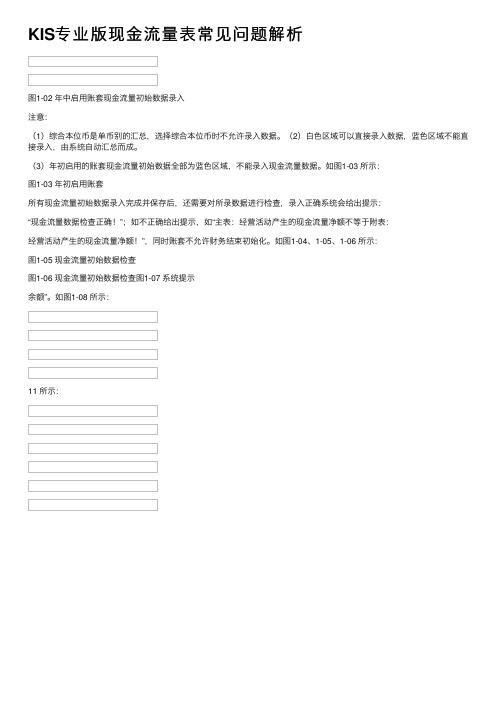
KIS专业版现⾦流量表常见问题解析
图1-02 年中启⽤账套现⾦流量初始数据录⼊
注意:
(1)综合本位币是单币别的汇总,选择综合本位币时不允许录⼊数据。
(2)⽩⾊区域可以直接录⼊数据,蓝⾊区域不能直接录⼊,由系统⾃动汇总⽽成。
(3)年初启⽤的账套现⾦流量初始数据全部为蓝⾊区域,不能录⼊现⾦流量数据。
如图1-03 所⽰:
图1-03 年初启⽤账套
所有现⾦流量初始数据录⼊完成并保存后,还需要对所录数据进⾏检查,录⼊正确系统会给出提⽰:
“现⾦流量数据检查正确!”;如不正确给出提⽰,如“主表:经营活动产⽣的现⾦流量净额不等于附表:
经营活动产⽣的现⾦流量净额!”,同时账套不允许财务结束初始化。
如图1-04、1-05、1-06 所⽰:
图1-05 现⾦流量初始数据检查
图1-06 现⾦流量初始数据检查图1-07 系统提⽰
余额”。
如图1-08 所⽰:
11 所⽰:。
金蝶KIS专业版现金流量表编制说明书正式版

金蝶KIS专业版现金流量表编制说明书正式版第一步:打开T行账第二步:选择要指定的日期第三步:选好日期后单击确定进入T型账第四步:指定现金流向1.2.4.第五步:指定附表第六步:进入附表1.2.4 5.第七步,打开现金流量表选择要查看的现金流量表的日期注:现金流量表指定过的日期可直接查看报表,没有指定过的日期需从第一步开始指定后才可查看报表。
现金流量表编制实例一、A公司2021年资产负债表、利润表如表1-1、表1-2所示。
表1 -1 资产负债表会企01表编制单位:A公司2021年12月31日单位:元表1-2 利润表企会02表编制单位:A公司 2021年度单位:元二、其他相关资料如下:1. 2021年度利润表有关项目的明细资料:(1)管理费用的组成:职工薪酬10 260元,无形资产摊销36000元,折旧费12000元,支付其他费用36000元。
(2)财务费用的组成:计提借款利息6900元,支付应收票据(银行承兑汇票)贴现利息18000元。
(3)资产减值损失的组成:计提坏账准备540元,计提固定资产减值准备18000元。
上年年末坏账准备余额为540元。
(4)投资收益的组成:收到股息收入18000元,与本金一起收回的交易性股票投资收益300元,自公允价值变动损益结转投资收益600元。
(5)营业外收入的组成:处置固定资产净收益30000元(其所处置固定资产原价为240 000元,累计折旧为90 000元,收到处置收入180 000元)。
假定不考虑与固定资产处置有关的税费。
(6)营业外支出的组成:报废固定资产净损失11820元(其所报废固定资产原价为120 000元,累计折旧为108 000元,支付清理费用300元,收到残值收入480元)。
(7)所得税费用的组成:当期所得税费用55680元,递延所得税收益4 500元。
除上述项目外,利润表中的销售费用12 000元至期末已经支付。
2.资产负债表有关项目的明细资料:(1)本期收回交易性股票投资本金9 000元、公允价值变动600元,同时实现投资收益300元。
【2019年整理】金蝶kis现金流量表操作流程
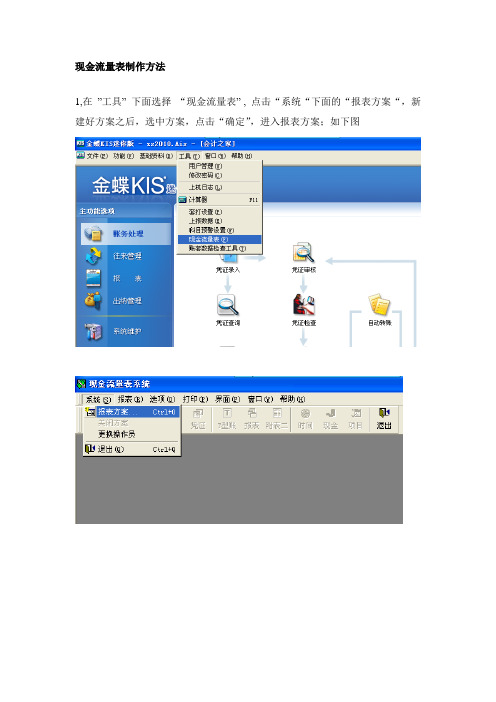
现金流量表制作方法
1,在”工具”下面选择“现金流量表” , 点击“系统“下面的“报表方案“,新建好方案之后,选中方案,点击“确定”,进入报表方案;如下图
2,选择‘现金’按钮,将所有银行和现金的科目前都打勾;
3,选择‘时间’按钮,将报表时间改为需要的报表期间,如做2010年整年报表,时间选为2010年1月1日至2010年12月31日;
4,选择‘提取’按钮,提取报表期间的所有凭证,只需要改提取时间和前面设置的时间一致即可,其他项目不用动;
5,选择‘T型帐’按钮,在调出的界面直接点击‘确定’,进入到T型帐,现金类项目不用选择,在‘非现金类项目’中点击右键,选择‘按下级科目展开’,显示出明细科目来,选中其中一个明细,点击右键,选择‘现金项目’,T型帐借方属于现金流入,贷方属于现金流出。
如果需要更加明细的现金流量表,在展开为明细科目之后,可以继续按凭证展开,然后针对凭证一笔笔选择现金流量。
6,所有的流量选择好之后,直接点击‘报表’,即可查看现金流量表。
金蝶KIS标准版软件---现金流量表的制作流程

金蝶KIS标准版软件---现金流量表的制作流程1、打开需要制作现金流量表的账套,进入会计之家主窗口,在该窗口中选择“工具”菜单里的“现金流量表”子菜单,如下图所示:2、在会计之家主窗口点“现金流量表”子菜单后,将进入“现金流量表系统”的空白窗口中。
选择“系统”菜单中的“报表方案”,如下图所示:3、点“报表方案”后,将进入现金流量表方案管理窗口(如果在进入时有诸如“要使用现金流量表分析工具,请立即升级账套,是否继续”之类的提示,无须理会,点“确定”即可),如下图:4、在这里,您可以新建自己的现金流量表方案。
所谓方案,其实也就是给不同时间段的现金流量表分别起个名字,以便区别,诸如5月份现金流量表、08年现金流量表等。
现在点“新建”按钮,我们来制作一张08年5月份的现金流量表,方案名称随便起,比如叫08年05月份,如下图:5、输入本次报表方案的名称后,点“确定”,该方案名称就会出现在报表方案管理窗口中:6、现在,用鼠标选中如上图所示的方案记录,点左下角的“确定”按钮,这时,您将看到在整个现金流量表制作窗口中,之前呈现灰色的按钮和菜单等基本都可以选择了,如下图:7、现在可以说,就正式进入了现金流量表的制作流程中。
就象几乎所有应用软件的使用方法一样,在正式应用前,要对一些参数或选项进行定义。
首先,选择“选项”菜单中的“报表时间”子菜单,如下图所示:8、选择报表时间后,进入如下所示时间设置窗口。
因为我们现在是举例制作08年5月份的现金流量表,所以,报表时间要选择为:从2008年5月1日到2008年5月31日。
如果要制作08年全年度的现金流量表,那么这里的报表时间就要设置为:从2008年1月1日到2008年12月31日。
9、将报表时间设置为需要制作的现金流量表时间段后,点“确定”按钮退出,接着选择“选项”菜单中的“现金科目”子菜单,如下图所示:10、选择“现金科目”子菜单后,进入现金科目或现金等价物定义窗口,如下图所示。
金蝶软件现金流量表计算公式
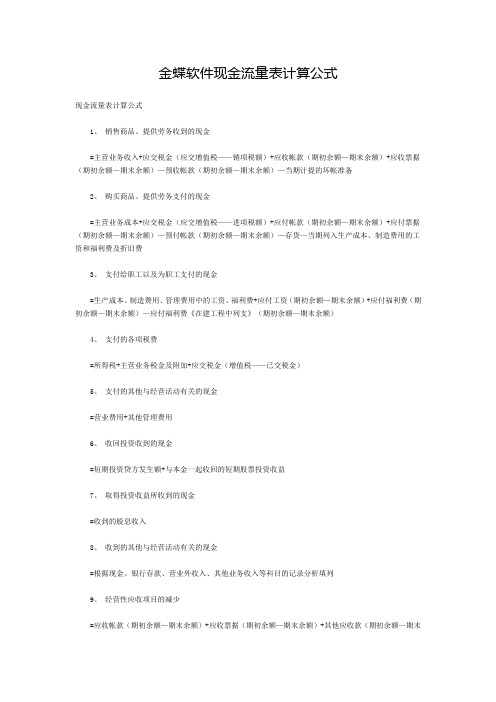
金蝶软件现金流量表计算公式
现金流量表计算公式
1、销售商品、提供劳务收到的现金
=主营业务收入+应交税金(应交增值税——销项税额)+应收帐款(期初余额—期末余额)+应收票据(期初余额—期末余额)—预收帐款(期初余额—期末余额)—当期计提的坏帐准备
2、购买商品、提供劳务支付的现金
=主营业务成本+应交税金(应交增值税——进项税额)+应付帐款(期初余额—期末余额)+应付票据(期初余额—期末余额)—预付帐款(期初余额—期末余额)—存货—当期列入生产成本、制造费用的工资和福利费及折旧费
3、支付给职工以及为职工支付的现金
=生产成本、制造费用、管理费用中的工资、福利费+应付工资(期初余额—期末余额)+应付福利费(期初余额—期末余额)—应付福利费《在建工程中列支》(期初余额—期末余额)
4、支付的各项税费
=所得税+主营业务税金及附加+应交税金(增值税——已交税金)
5、支付的其他与经营活动有关的现金
=营业费用+其他管理费用
6、收回投资收到的现金
=短期投资贷方发生额+与本金一起收回的短期股票投资收益
7、取得投资收益所收到的现金
=收到的股息收入
8、收到的其他与经营活动有关的现金
=根据现金、银行存款、营业外收入、其他业务收入等科目的记录分析填列
9、经营性应收项目的减少
=应收帐款(期初余额—期末余额)+应收票据(期初余额—期末余额)+其他应收款(期初余额—期末
余额)
10、经营性应付项目的增加
=应付帐款+应付票据+应付福利费+应付工资+应交税金+其他应付款+其他应交款。
金蝶现金流量表设置步骤
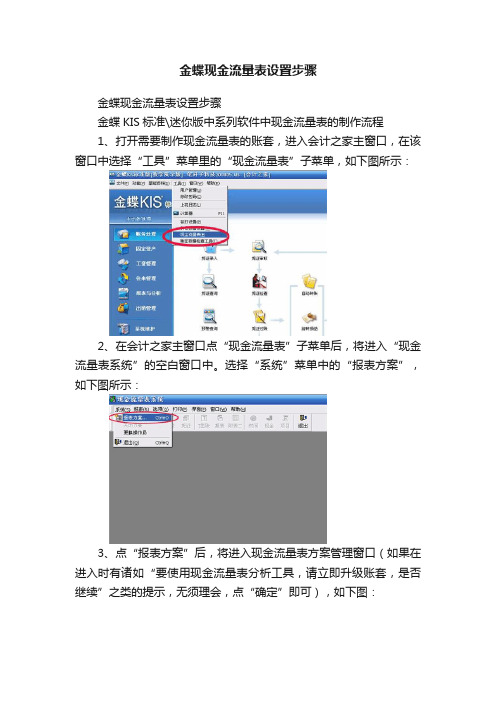
金蝶现金流量表设置步骤金蝶现金流量表设置步骤金蝶KIS标准\迷你版中系列软件中现金流量表的制作流程1、打开需要制作现金流量表的账套,进入会计之家主窗口,在该窗口中选择“工具”菜单里的“现金流量表”子菜单,如下图所示:2、在会计之家主窗口点“现金流量表”子菜单后,将进入“现金流量表系统”的空白窗口中。
选择“系统”菜单中的“报表方案”,如下图所示:3、点“报表方案”后,将进入现金流量表方案管理窗口(如果在进入时有诸如“要使用现金流量表分析工具,请立即升级账套,是否继续”之类的提示,无须理会,点“确定”即可),如下图:4、在这里,您可以新建自己的现金流量表方案。
所谓方案,其实也就是给不同时间段的现金流量表分别起个名字,以便区别,诸如5月份现金流量表、08年现金流量表等。
现在点“新建”按钮,我们来制作一张08年5月份的现金流量表,方案名称随便起,比如叫08年05月份,如下图:5、输入本次报表方案的名称后,点“确定”,该方案名称就会出现在报表方案管理窗口中:6、现在,用鼠标选中如上图所示的方案记录,点左下角的“确定”按钮,这时,您将看到在整个现金流量表制作窗口中,之前呈现灰色的按钮和菜单等基本都可以选择了,如下图:7、现在可以说,就正式进入了现金流量表的制作流程中。
就象几乎所有应用软件的使用方法一样,在正式应用前,要对一些参数或选项进行定义。
首先,选择“选项”菜单中的“报表时间”子菜单,如下图所示:8、选择报表时间后,进入如下所示时间设置窗口。
因为我们现在是举例制作08年5月份的现金流量表,所以,报表时间要选择为:从2008年5月1日到2008年5月31日。
如果要制作08 年全年度的现金流量表,那么这里的报表时间就要设置为:从2008年1月1日到2008年12月31日。
9、将报表时间设置为需要制作的现金流量表时间段后,点“确定”按钮退出,接着选择“选项”菜单中的“现金科目”子菜单,如下图所示:10、选择“现金科目”子菜单后,进入现金科目或现金等价物定义窗口,如下图所示。
金蝶软件现金流量表制作方法

现金流量表制作方法选取编制现金流量表的账套,只要账套中有凭证,无论是否过账、是否审核,均可以在现金流量表中体现。
1、点击“工具”2、点“现金流量表”第一步:建立报表方案(系统----报表方案----新建----给方案名称-----确定----选中名称---确定)如下图:1、点击左上角“系统”2、点击“报表方案”4、录入名称3、第二步:制作分七步:(红色字体为相关按扭)1、设定报表时间报表时间的设定为二种情况:1、 一年编制一次现金流量表的企业,报表时间应该设定为XX 年01月01日到 XX 年12月31日,这种情况是会计人员已经将一 整年的凭证录入完毕以后,再来编现金流量表;2、可以任意设定时间,比如(一个月编制一次),如此类推第一次时间应设定为XX 年01月01日到XX 年01月31日 (已以将1月份的所有凭证录入完毕)第二次时间应设定为XX 年02月01日到XX 年02月28日 (已以将2月份的所有凭证录入完毕)比如(二个月编制一次),如此类推第一次时间应设定为XX 年01月01日到XX 年02月28日 (已以将1-2月份的所有凭证录入完毕)第二次时间应设定为XX 年03月01日到XX 年04月30日(已以将3-4月份的所有凭证录入完毕) 第2页6、选中方案名称7、点击“确定”1、点击“时间”2、设定现金流量表的时间金”4、确定注:“改变”按钮,点击一次,被选中的科目“属性”当中会出现(是现金)点击二次,被选中的科目“属性”当中会出现(是现金等价物)这些科目的属性是哪种,由会计人员自已判断。
3、修改报表项目3、选中要添加的类别2、录入需提取凭证的时间3、点击“确定”4、确定5、T形帐分析(针对主表)1、点“T型帐”不需分析不需分析点鼠标右健1、“按下级科目展开”:可以将所有需要分析的会计科目进行展开(并且可以展开到最明细),会计人员可以通过这种方式,查看这笔数据是由哪个科目产生的;2、“按核算项目展开”:可以将挂接了核算项目的会计科目进行展开,查看这笔数据是由哪个科目产生的;“按下级科目”1、例:选中“应收账款”,点鼠标右健2、点“确定”“按核算项目”展开的结果3、“按现金项目展开”:可以查看该科目是否已处理?未指定现金流量已指定现金流量4、“按币别展开”:可以查看这笔数据是哪种币别产生的,对于按币别编制现金流量表的企业可以通过这种方式进行查看;5、“收回展开的项目”:取消对已经展开的项目;6、“选择现金项目”:指定现金流量项目(对主表进行分析),会计人员需清楚该笔数据是由什么活动产生,现金流入还是流出;注意:选择完项目以后,该科目不会立即显示所选择的项目,必须先“收回展开的项目”以后,再从新选择“按现金项目展开”。
金蝶财务软件编制现金流量表的操作方法【会计实务经验之谈】

金蝶财务软件编制现金流量表的操作方法【会计实务经验之谈】金蝶财务软件编制现金流量表的操作方法如下:1.方案设置在金蝶KIS7.5标准版/迷你版/小企业专版主界面选择工具菜单的“现金流量表”。
进入了现金流量表的操作之后,在没有设置现金流量表的方案时界面上的各个功能按钮都是灰的,此时选择模块菜单中的报表方案选项进入报表方案的设置。
2.指定现金类科目及现金等价物在选取了某一个报表方案之后,确定后进入报表的具体操作(此时工具条的工具按钮全部变为可选),首先应指定现金类科目,即确定哪些会计科目是现金类的科目以及现金等价物,点击工具菜单中的“现金”按钮,模块将弹出指定现金类科目的界面。
3.设置现金与现金等价物科目在设置现金及现金等价物的界面中,模块为您列出了初始进入时选取的账套中的所有的会计科目,选定是现金类科目的会计科目,单击“改变”按钮,可以改变所选中的会计科目的属性。
如果在属性处出现“是现金”的字样,表明你已将这些科目确定为现金类科目,如果在属性中显示为是现金等价物即表示这个会计科目已被设置为现金等价物科目。
4.提取数据选择报表菜单中的“提取数据”选项或单击“提取数据”按钮,进入提取数据的操作。
5.设置数据提取参数当前账套会计期间:表示选取的账套所在的会计期间。
本机已提取了以下期间的数据:表示已提取了数据的时间段。
其中以下期间为已过账凭证:指明账套中的凭证在显示的期间内是已经过账的凭证,其他期间内的凭证则是未过账的凭证。
时间:确定提取数据的时间(所谓提取数据,是指将选定时间内的所有凭证拆分为一对一的过程),可以是一年、一月、几天或是一天以内的凭证,在时间框右边的下拉按钮,可以确定时间。
如果您此前已经提取了数据,生成一张现金流量表,并退出了现金流量表的操作,当您再次进入现金流量表时,对于已提取过的数据您可以有三个选择:不重复提取:表示对于以前已经提取过的数据模块不再重新提取,只提取未提取过的数据,如上一次的操作已提取了1月份的数据,这次需要分析1—2月份的现金流量,如果选择了不重复提取这一项,模块将只提取2月份的数据,而不再提取1月份的数据,此时,在提取数据的时间的选择上,可以是1—2月,也可以是2—2月,模块对提取过的数据已作了保存。
- 1、下载文档前请自行甄别文档内容的完整性,平台不提供额外的编辑、内容补充、找答案等附加服务。
- 2、"仅部分预览"的文档,不可在线预览部分如存在完整性等问题,可反馈申请退款(可完整预览的文档不适用该条件!)。
- 3、如文档侵犯您的权益,请联系客服反馈,我们会尽快为您处理(人工客服工作时间:9:00-18:30)。
浅析KIS专业版现金流量表的制作
现金流量表作为企业三大会计报表之一,在企业的领导层中有着广泛的应用,尤其是对于非常重视资金管理的企业来说,它能够为企业的资产运营状况“把脉”,根据现金流量表提供的信息,加强资金管理,提高资金的使用效率,优化资源的配置。
现金流量表属于管理报表,很多集团企业把现金流量管理作为财务管理的核心,可见其重要性。
在会计制度上,现金流量表的编制方法有直接法与间接法,一般企业只以直接法来编制现金表,但不完整。
在KIS专业版中,现金流量表的编制也有两种方法,一种是通过在录入凭证时指定现金流量来编制,另外一种是通过T形账户和附表项目指定现金流量来编制。
它与会计制度上的现金流量表的编制方法有所出入,KIS专业版通过这两种方法中的任一种编制出来的现金流量表都包含了会计制度上按直接法与间接法编制出的结果。
下面一一介绍:
一、 凭证指定法
1.设置财务参数
进入KIS专业版主界面后,点击【基础设置】-[系统参数],进入参数设置界面,点击“财务参数”的页签,进入财务参数的界面,如下图:
设置现金表的参数 图1
2.录入本期的业务凭证
举例:1月15日收到货款100000,增值税款17000,存入工行;18日支付水电费用5000;20日支付工资20000;22日支付上月采购款20000,28日支付制造费用5000。
这里限于篇幅,我们只在业务凭证中录入第一笔业务,其他的业务可以自行录入。
登录KIS专业版后,点击【账务处理】→[凭证录入],进入凭证录入界面,录入业务凭证,
收入业务凭证 图2
点击“保存”按钮,系统自动弹出“现金流量项目指定”的录入界面,如下图,
现金流量项目指定 图3
在“对方科目分录”中通过下拉条选择凭证中的科目内容,光标跳到“主表项目”下,通过F7快捷键调出现金流量项目,如下图,
现金流量项目 图4
选择对应的现金流量主表与附表项目,如下图,
指定完毕的现金流量项目图5
单击“确定”,返回到凭证录入界面,可以看到刚才的凭证在右上角标注了“已指定现金流量”的字样,如下图,
指定现金流量后的凭证 图6
3.出具现金流量表
在所有的业务凭证都已经录入完毕后,对发生业务的凭证进行审核、过账操作,操作完毕后,点击【报表与分析】→[现金流量表],调出现金流量表的过滤条件,如下图:
现金流量过滤条件 图7
从图中可以看到,有“按
期间查询”和“按日期查
询”,可以查询到一段时期
的现金流量和具体到某一
天的现金流量。
如果业务
凭证没有过账,可以通过
勾上“包括未过账凭证”
选项,精确的查询到企业
的现金流量。
点击“确定”就可以得到一张现金流量表,如下图:
编制完毕的现金流量表 图8
从上图中可以看到,这张现金流量表大体上是正确的,图中红色标框的数据是相等的。
二、 T型账户法
采用T型账户法编制现金流量表,不用在凭证录入时指定现金流量,因为现金流量的确定是一个比较困难的过程,如果业务素质不够,在录入凭证时不仅影响录入的速度,而且准确性也难以保证,所以在录入凭证时可以不指定现金流量,在月末由专业人士来制作现金流量表。
其编制的步骤:先由会计人员在凭证中录入业务凭证,无需指定现金流量;然后在月末由专业人士通过T型账户和附表项目批量指定现金流量;完成现金流量表的编制工作。
仍然以上面的案例来说明T型账户法是如何完成现金流量表的编制。
业务凭证的录入这里不就重复演示了,对凭证过账后,直接进入【报表与分析】。
1.指定现金流量表主表项目
进入KIS专业版后,点击【报表与分析】→[T型账户],进入T型账户过滤界面。
T型账户过滤界面 图9
设置好相关的过滤条件后,点击“确定”,进入T型账户,如下图:
T型账户 图10
由上图中可以看出,T型账户只对借方现金类与对方科目非现金类的凭证和贷方现金类与对方科目非现金类的凭证指定现金流量。
单击鼠标右键,会弹出快捷下拉条,选择展开项目。
指定现金流量 图11
首先对借方现金类与对方科目非现金类的凭证指定现金流量,选择“按下级核算项目展开”后,会出现图11中所示,然后选择“现金项目”,系统会弹出如下图提示:
图12
单击“是”,进入到图4的现金流量核算项目的界面,选择相关的现金流量后,双击该项目,系统自动退回到T型账户界面,现金流量项目已经成功指定。
对于特殊的业务,一时判断不出是属于哪个现金流量项目,可以通过“显示凭证”选项,调出这张凭证,分析指定现金流量,这个就同凭证指定现金流量一样,比较简单的就可以按类别指定。
如果要查看项目是否已经指定了现金流量,可以通过选择“按现金项目展开”,如果没有显示任何下级,则说明没有指定现金流量。
如下图:
现金流量指定完毕后的T型账户 图13
2.指定现金流量附表项目
进入KIS专业版后,点击【报表与分析】→[附表项目],进入附表项目过滤界面,单击“确定”后,进入附表项目,鼠标单击右键,弹出下拉条,选择“按下级科目展开”,如下图:
现金流量附表项目 图14
可以看到这个下拉条与主表中弹出的下拉条有一点不一样,首先多了一项“按对方科目展开”,其次把按“现金”项目展开改成了按“附表”项目展开。
附表一般都比较难以指定,可以通过“显示凭证”,调出凭证来一一指定,这里不展开演示。
附表的现金流量项目指定完毕后,打开现金流量表,选择过滤条件后,确定后进入下图:
编制完毕的现金流量表 图15
从上图可以看出,这两种方法编制出来的现金流量表是一样的,只是第二种编制方法更便捷。
至此,一张完整的现金流量表就制作完成了。
总结:
现金流量表编制正确与否,可以通过下面的公式进行检查。
主表中的经营活动产生的现金流量净额=附表中经营活动产生的现金流量净额
主表中的现金及现金等价物净增加额=附表中的现金及现金等价物净增加额。
